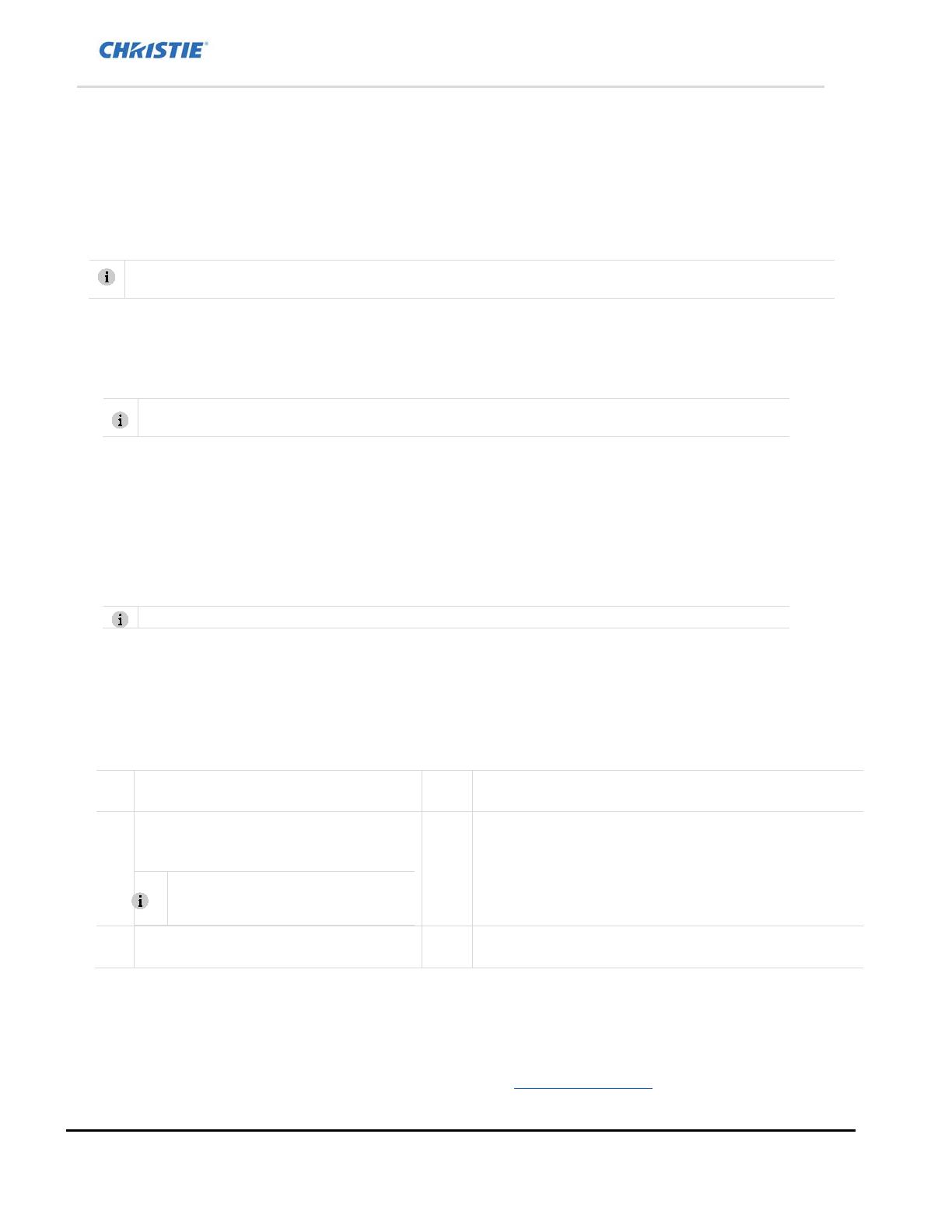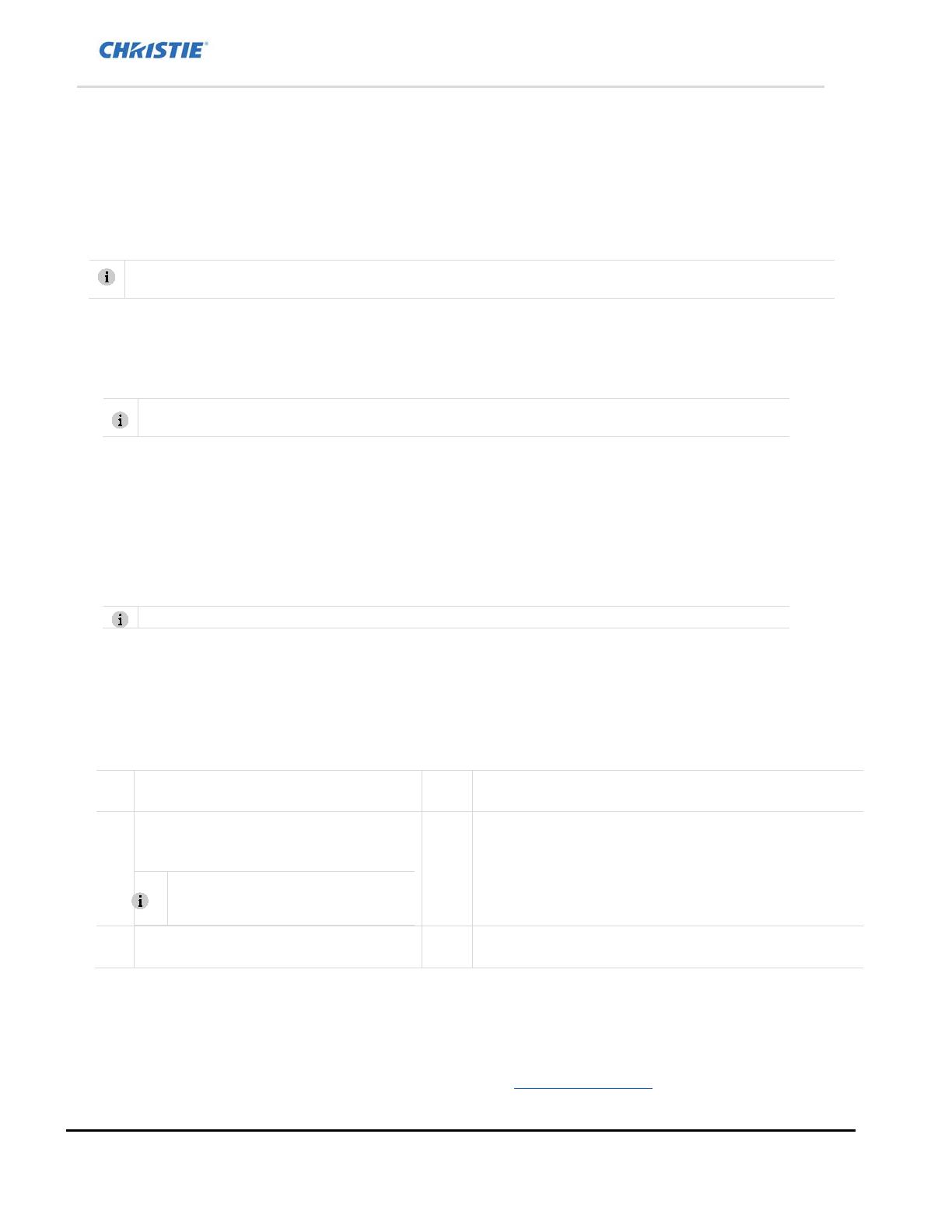
インストールとセット
アップ
Terra
コ ント ロ ーラ ーのインスト ールと セッ ト アッ プのマニュ アル
10
020-102809-01 Rev. 1 (4-2018)
Copyright
©
2018 Christie Digital Systems USA Inc. All rights reserved.
1. コントローラーと関連する Terra 機器の、IP アドレスの範囲、サブネット・マスク、ゲートウェイの値を含むネットワークの計画を
立てます。
2. 全てのハードウェアを簡単に見分けるために、各 TX と RX の表か裏に、MAC アドレス・シール(付属品の袋の中)を付けます。
3. 全ての機器の電源を切って、ラックかテーブルに置きます。
4. 10G ネットワークスイッチを入れます。
5. Terra マルチキャストのネットワークを、IGMP スヌーピンクとクエリア、イミディエイト・リーブ、SDVoE VLAN へのアンレジスタ
ード・マルチキャストのドロップを含む IGMP V2 マルチキャスト管理のためのスイッチの設定を行って、準備します。
システムを操作するときに、
ネットワークに接続しているノートパソコンか
の
や
のアプリ
ケーションを使い、それらのプロトコルの存在が有効かを確認してください。
6. CAT6 イーサネット・ケーブルを使ってコントローラー・イーサネット・ポート(C6)と、10G ネットワークスイッチを接続します。もし
スイッチに SFP+ アダプターしかなければ互換性のある SFP トランシーバーを使います。
オプションとして、スイッチに RJ45 ポートがある場合、CAT6 イーサネット・ケーブルを使って、コントローラー・イーサネット・ポー
ト(C6)と 10G ネットワークを接続します。
7. 電源ケーブルを接続して電源ボタン(C2)を押して、コントローラーの電源を入れます。
もし、コントローラーが設定されていなければ、コントローラーの MAC アドレスが全面パネルに表示されます。 コントロー
ラーの設定後、コントローラーの
アドレスが表示されます。
8. 全ての TX は Twinax ケーブルを使って接続します。デュプレックス LC-LC コネクターが両端に付いている OM3 マルチモード
850nm ファイバーケーブルと SFP+トランシーバーを使って、10G ネットワーク・スイッチのポートに TXO (K) と SFP+トラン
シーバーに差し込みます。
9. RXO (10)を使って、ステップ 8 を RX に対して行います。
10. DisplayPort ケーブルまたは HDMI ケーブルを使って、TXO ユニットの DP IN (I)または HDMI IN (J)のポートに、AV ソー
スを接続します。
11. オプションとして、オーディオケーブルを使って、ステレオ アナログ オーディオ ソースを TXO (O) に接続します。
12. HDMI ケープルを使って、AV ディスプレイを RXO の HDMI アウト (9)ポートと接続します。
同梱の
ケーブルロックを使って
ケーブルを
と
のユニットに固定してください。
13. オプションとして、ユニット間で IR コントロールコマンドを送るには、リモートコントロールのソースの近くで、RXO または TXO の
IR イン(Q または 16) ポートに IR レシーバーを接続し、IR エミッターを、コントロールしたいデバイスの近くにある、反対側の
(遠い方の)RXO または TXO の IR アウト(P または 15)ポートに接続します。
14. オプションとして、ソースの USB 接続から TXO ユニットの USB (M)に接続し、マウスまたはキーボード(または他の USB 機
器)を RXO ユニットの USB (12)に接続します。
15. 外部の電源供給をユニット(N)と電源に接続して TX の電源を入れます。 TXO (A)の青い電源表示が点灯します。 TXO と
RXO の間に信号が検出されたら緑の信号表示(C-E と 3-5、オプションの USB では F と 6)が点灯します。
LAN コネクターが挿入されている時は常に点灯し
います。
RX
オーディオビジュアルの信号や他のシステム・データを受けてい
る時は点滅します。
TX
RX
ます。
HDMI アウトプットによってビデオに供給して
いる時、この RX の表示は青く点滅します。
信号はブラック・ビデオの可能性があります。
USB
電源がついている時は点滅します。 USB が、TX から、または
RX に接続している場合は常に点灯します。
ビジュアルの信号や他のシステム・
16. 電源とユニット(13)への外部の電源供給を接続して RX の電源を入れます。 RXO (1)の青い電源表示が点灯します。 コント
ローラーと RXO ユニットの間に信号が検出されたら緑の信号表示(5、オプションの USB では 6)が点灯します。 上の説明を
お読みください。
17. ネットワーク・スイッチに PC または Windows ベースの機器を接続し、Terra コントローラーと他の Terra 機器のネットワーク
と合う IP アドレス/サブネットを設定します。
18. コントローラーとシステムの設定については、クリスティのホームページ(http://ChristieTerra
)の Terra スタートアップ・アシ
スタントをご確認ください。